Heim >System-Tutorial >Windows-Serie >So passen Sie die Aktualisierungsrate eines Win11-Computers an
So passen Sie die Aktualisierungsrate eines Win11-Computers an
- WBOYWBOYWBOYWBOYWBOYWBOYWBOYWBOYWBOYWBOYWBOYWBOYWBnach vorne
- 2023-12-27 11:26:091207Durchsuche
Die Bildwiederholfrequenz von Win11 ist für Gamer, insbesondere E-Sport-Spieler, sehr wichtig. Eine leichte Erhöhung der Bildwiederholfrequenz bietet also die Möglichkeit, die Bildwiederholfrequenz des Win11-Computers anzupassen in den Einstellungen geändert.
So passen Sie die Aktualisierungsrate des Win11-Computers an:
Klicken Sie im ersten Schritt auf das „Startmenü“ in der unteren Taskleiste.
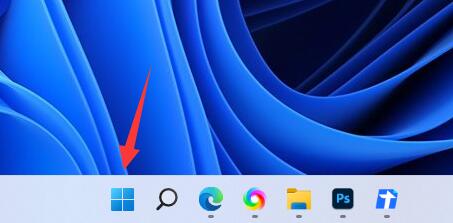
Im zweiten Schritt öffnen Sie die „Einstellungen“ oben Im dritten Schritt geben Sie rechts die Einstellungen für „Anzeige“ ein.
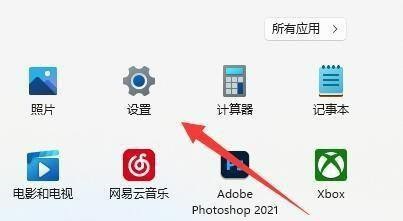
Schritt 4: Klicken Sie unten auf die Option „Aktualisierungsrate auswählen“.
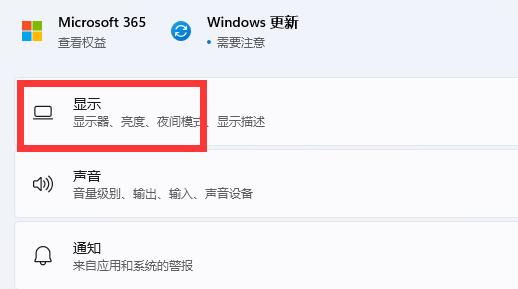
Im fünften Schritt können Sie die Aktualisierungsrate des Computers ändern.
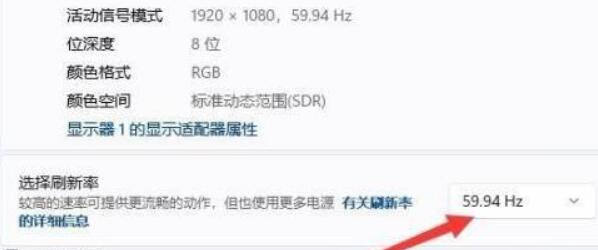
Das obige ist der detaillierte Inhalt vonSo passen Sie die Aktualisierungsrate eines Win11-Computers an. Für weitere Informationen folgen Sie bitte anderen verwandten Artikeln auf der PHP chinesischen Website!
In Verbindung stehende Artikel
Mehr sehen- So erstellen Sie ein Website-Tutorial
- Tutorial zur Webcam-Installation
- So lösen Sie das Problem, dass die Desktop-Lautstärkeanpassungsfunktion im Windows 7-System fehlt
- Redmi Pad SE vorgestellt: ausgestattet mit Snapdragon 680-Prozessor, 2K-Bildschirm und 90-Hz-Bildwiederholfrequenzkonfiguration
- iQOO Z8 ist führend im Mid- bis High-End-Markt und wird bald veröffentlicht! Die Belichtung zeigt zum ersten Mal einen LCD-Bildschirm und eine hohe Bildwiederholfrequenz von 144 Hz

